ביקורת מוצר: Cordless Desktop
אורי גושן בדק את המקלדת, העכבר והשלט האלחוטיים של לוג'יטק, וקיווה שלעולם לא יראה עוד חוטים

ביום בו קיבלתי לבדיקה את העכבר והמקלדת האלחוטיים של לוגי'טק, הייתי מבסוט במיוחד. סוף סוף אוכל לחבר מקלדת, עכבר ושלט למחשב ולהתחיל לשוטט איתם ברחבי החדר מבלי להסתבך עם החוטים המטרידים.
בטריות
כן כן, בטריות חברים. כשגילתי שצריך לחבר את אותם גלילים קטנים ומאורכים לתוך כל אחד מחלקי הערכה, חשבתי שאולי עדיף לחזור לחוטים המסורבלים מהם ברחתי. בלי לזלזל חלילה בדוראסל שהגיעה עם הערכה, הייתי בהחלט שמח יותר לראות בטריות נטענות שלא יצריכו ממני לקפוץ למכולת כל כמה חודשים כדי לקנות חדשות. לזכותה של לוג'יטק יאמר שכל רכיב חומרה כולל נורית המהווה אינדיקציה לגבי מצב הבטרייה. אך לגנותה יאמר, כי מסיבה כלשהי היו חסרות בקופסא 2 בטריות מהסוג הדק יותר והנפוץ פחות, ולכן נאלצתי לנסות ולהשיג חדשות בכוחות עצמי.
התקנה וחיבור
אחרי שהצלחתי לקמבן בטריות נוספות מהשכנים שלי (שלא הבינו מי עדיין משתמש בהן), ניתקתי את העכבר והמקלדת מהמחשב, ובמקומם הנחתי על השולחן באופן אלגנטי למדי את התחלופה האלחוטית. קשה שלא להתלהב מתחושת העצמאות שאותם רכיבי חומרה מקבלים כשהם אינם מחוברים לשום מקום, ואין ספק שבכך טמון יתרונם הגדול. אבל לפני שיכולתי להתחיל לעבוד איתם, היה עלי לחבר פריט חשוב לא פחות – המתאם האלחוטי.
מתאם זה מגיע ככרטיס USB (תקן 2.0) באורך של כ- 3 ס"מ, עם אפשרות לחברו לחוט מאריך שבקצהו תושבת שולחנית. במידה ואתם לא רוצים לחבר את הכרטיס ישירות למחשב, או שיש צורך בשיפור הקליטה האלחוטית – תוכלו לעשות שימוש בכבל זה. על מנת לסנכרן את רכיבי החומרה עם המחשב, יש ללחוץ על כפתור המתאם ולאחר מכן על הכפתור של רכיב החומרה. למרות שלרוב מספיק רק סנכרון אחד שכזה לכל רכיב, לעיתים (בשלבי ההתקנה הראשוניים) אתם עשויים לגלות שיש צורך בסנכרון חוזר.
העכבר
במבט ראשון, העכבר הכסוף של לוג'יטק נראה פשוט למדי ולא ממש עשה עלי רושם. במבט שני, שלישי ואפילו רביעי, הבנתי שאין לאן לברוח, ובאמת מדובר בעכבר קונבנציונאלי למדי: שני כפתורי לחיצה וגלגלת המשתמשת ככפתור אמצעי, המאפשרת גם לגלול לצדדים. העכבר אמנם אופטי ומסוגל לעבוד כמעט על כל משטח (ספוג, גומי, שיש, עץ, פלסטיק ואפילו על המקלדת עצמה), אבל פרט לכך, אין בו שום דבר מלהיב. מצד שני, מה כבר צריך לבקש מעכבר? מבחינת נוחות, לא מדובר בעכבר ארגונומי והוא גם לא מתלבש בצורה מושלמת על כף היד, אבל בשבועיים בהם עשיתי בו שימוש, לא הרגשתי כאבים, אי נוחות או סיבה מוצדקת להתלונן על המבנה שלו.
המקלדת
כמקובל במקלדות מולטימדיה, גם בזו של לוג'יטק תמצאו כפתורי שליטה ומקשי קיצור להפעלה מהירה של ישומים. כפתורי השליטה המיועדים למוסיקה מאפשרים ניגון ועצירה, מעבר לשיר הקודם או הבא, שינוי עוצמת קול והשתקה (Mute) וכמובן – כפתור ייעודי להפעלת הנגן שלכם (המדיה פלייר כברירת מחדל). כפתורי שליטה נוספים מיועדים לגרפיקה, ומאפשרים לעשות זום (In/Out), לחזור לגודל הטבעי של התמונה (100%), ולסובב אותה ב-90 מעלות ימינה או שמאלה בכל לחיצה. כפתור נוסף, הנקרא F-Mode, הופך את מקשי ה-F השונים (F1, F2 וכן הלאה) למקשי קיצור, להם ניתן לשייך פעולות מסויימות כגון Cut, Paste, Undo וכד', או להפעיל באמצעותן תוכנות ויישומים.
אבל נראה שיותר מהכל, לוגי'טק החליטה שמקלדת זו תהיה גם חינוכית, ותלמד אתכם מדוע צריך סבלנות בחיים. כנקודת פתיחה, צבעה השחור אמנם מודרני וסקסי, אך צבע האותיות על המקשים (לבן לאנגלית, צהוב לעברית) אינו חזקברור מספיק. מי שראייתו גם ככה אינה במיטבה עשוי למצוא עצמו במשחק מחבואים נגד אותיות חמקמקות שעברו קורס מזורז בהסוואה עירונית.
אם כבר התגברתם על מכשול האותיות, עומד לפניכם מכשול חדש: המקלדת עצמה דקה במיוחד, כעובי מכשיר סלולרי ממוצע, ולכן המקשים עצמם לא עולים על 3 מ"מ גובה ביחס למשטח העליון של המקלדת (לעומת 7 מ"מ במקלדת סטנדרטית). באם מדובר ביתרון או חיסרון, רק נסיון אישי יוכל לקבוע, אך גם לאחר תקופת הסתגלות ארוכה יחסית, עדיין נתקלתי בטעויות הקלדה שנבעו מלחיצה על הכפתורים הלא נכונים. משתמשים בעלי אצבעות עבות יותר, עשויים אפילו למצוא את עצמם לוחצים על שני מקשים בו זמנית מבלי להתכוון לכך. משתמשים הבקיאים בהקלדה עיוורת לעומת זאת, עשויים למצוא את המקלדת נוחה במיוחד, בשל היכולת "להחליק" למקש הסמוך ללא מאמץ.
השלט
אם יש סיבה שבגללה שווה לקנות מקלדת ועכבר שאתם לא ממש צריכים – זה השלט. תוכלו באמצעותו להפעיל את נגן המדיה, להעביר שירים ולשלוט להם בווליום. אבל כפי שניתן להגדיר את המקלדת, גם את השלט ניתן "לתכנת" כך שיעשה בדיוק מה שאתם רוצים. בחלקו העליון תוכלו למצוא שלושה כפתורים שתפקידים לשלוט על היישומים הפתוחים.
הכפתור השמאלי משמש כתפריט מותאם אישית, אליו תוכלו להוסיף יישומים, אתרים, קבצי מוסיקה וכד', ולגשת אליהם מתוכו. הכפתור האמצעי משמש לשחזור (Restore) החלונות לגודלם המקורי או הגדלה מקסימלית שלהם (Maximize), והכפתור הימני פשוט סוגר אותם (Close). למרות שמדובר בכפתורים ייעודיים, תוכלו באמצעות התוכנה הנלוות לתכנת אותם לבצע פעולות אחרות (פירוט בהמשך). כפתור נוסף המצוי בפינה הימנית עליונה, מעביר את המחשב למצב תרדמת (Stand By), השימושי לחיסכון בחשמל.
מתחת לשלושת כפתורי ניווט אלו, תוכלו למצוא שלושה כפתורים נוספים, הממוספרים מ-1 עד 3. גם אותם תוכלו לתכנת ולהפעיל באמצעותם תוכנות, קבצים, אתרים ברשת וכד', ואפילו להגדירם כשילוב מקשים (כגון Alt+Tab) או פעולות כגון Shuffle למוסיקה או Rotate לתמונות.
בחלקו המרכזי של השלט, תמצאו גלגלת כמו זו של העכבר המאפשרת לגלול גם לצדדים, מקשי שליטה (OK לאישור פעולות, Back לחזרה לעמודים הקודמים), וכפתורי +- לעוצמת הקול ולעריכת זום (In/Out). בחלקו התחתון של השלט תמצאו את כפתורי השליטה הרגילים למוסיקה, ביניהם כפתור להפעלת נגן המדיה עצמו, עצירה או השהייה, מעבר לשיר הוקדם או הבא, דילוג בזמן (Seeking) וכפתור השתק (Mute).
יתרון גדול שיש לציין בשלט הוא טווח הקליטה של המתאם האלחוטי. תוכלו לטייל עם השלט לא רק ברחבי החדר אלא גם ברחבי הבית (מעל 5 מטר באופן רשמי, וגם מעבר לכך באופן לא רשמי) ולשלוט על המחשב אפילו מהשירותים (בעיקר לצרכי מוסיקה, אלא אם רואים את המסך דרך השירותים). הדבר מתאפשר מאחר ולא מדובר בשלט אינפא-אדום הדורש קשר ישיר עם המתאם, אלא שלט הפועל על גלי רדיו (RF - Radio frequency).
תוכנות נלוות
דיסק ההתקנה של הערכה כולל תוכנה הנקראת SetPoint, שהיא חלק מרכזי בתפעול המקלדת, העכבר והשלט, ורק באמצעותה תוכלו לממש את מלוא הפוטנציאל של הרכיבים הללו ולהגדירם. חלון התוכנה מחולק בחלקו העליון לארבעה טאבים (לשוניות), בהם תוכלו להגדיר בנפרד את כל אחד מרכיבי החומרה (עכבר, מקלדת, שלט וכלים נוספים). בהתאם לפונקציות הרלוונטיות לכל רכיב, יופיעו טאבים נוספים בחלקו הימני של החלון ויאפשרו לכם לשנות הגדרות נוספות ואף לבדוק את מצב הבטריה שלהם.
את גלגלת העכבר למשל, תוכלו להגדיר לבצע זום במקום הגלילה הרגילה, או לחילופין לקבוע אותה כך שתשמש כשילוב מקשים, מעבר בין יישומים, או פעולות כגון Cut, Copy, Paste, Undo וכד'. במקלדת תוכלו להגדיר את כפתור "הבית שלי" לפתוח אתר, קובץ, ספרייה או יישום, ובשלט תוכלו להתאים כמעט כל כפתור על פי הצרכים האישיים שלכם.
תוכנה נוספת בשם MediaLife, נועדה לשמש כשער כניסה לעולם המולטימדיה במחשב שלכם, ובאמצעות השלט שתוכנן במיוחד עבור תוכנה זו, תוכלו לשלוט ולנווט במדיה הדיגיטלית שלכם בצורה אינטואיטיבית ופשוטה יחסית. במסך הראשי תוכלו לבחור מבין קטגוריית התמונות, המוסיקה או הוידאו, ובחירת אחת מהם תאפשר לכם לגשת לקבצים הרצויים. למשתמשים שעיקר עיסוקם במחשב הוא מדיה, יתכן ותוכנה זו תהיה שימושית. אך מאחר והתוכנה צורכת לא מעט משאבי מערכת, אולי עדיף להשאיר אותה איך שקיבלתם אותה – דחוסה בתוך דיסק ההתקנה.
ביקורת מקוצרת
יתרונות: אין חוטים, שלט
חסרונות: מקלדת לא נוחה במיוחד, עכבר סטנדרטי למדי, שימוש בבטריות רגילות.
מחיר: 599 ש"ח
להשוואת מחירים באתר Pricer
ציונים
עיצוב: 8
נוחות: 7
שיק: 8
תמורה למחיר: 7
ציון סופי: 7.5 (הציון אינו ממוצע)